Le cent est un symbole monétaire représentant 1/100 d’une unité, par exemple 1USD = 100¢. Il est également appelé par d’autres noms comme penny ou centavo avec une valeur monétaire similaire. Le signe du cent s’écrit de différentes manières comme un trait sur la lettre c. Cependant, ici nous allons expliquer comment taper correctement le signe du cent en utilisant les raccourcis clavier.
- Coups de code Alt pour le signe du cent
- Comment taper le signe Cent ¢ ?
- Exemples de code pour HTML
- Signe de cent pleine largeur
- Affichage du navigateur de signes centraux
- Autre option pour taper le signe de cent
- Utilisation de la carte de caractères dans Windows
- Utilisation de la visionneuse de caractères sur Mac
- Insérer le signe du cent sur mobile
Coups de code Alt pour le signe du cent
Le signe du cent fait partie du jeu de caractères Unicode qui est une norme pour la saisie des caractères de texte. Vous pouvez utiliser la valeur Unicode avec les raccourcis alt code pour insérer ce signe dans les documents basés sur Windows et Mac.
| Nom du symbole | Signe du centre ¢ |
|---|---|
| Court-circuit Windows | Alt + 162 |
| Court-circuit Mot | 00A2 Alt + X |
| Court-circuit Mac | Option + 00A2 |
| Entités HTML décimales | ¢ ; |
| Entité HTML Hexadécimale | ¢ |
| Nom de l’entité HTML | ¢ |
| Valeur CSS | \00A2 ; |
| Décimal | 162 |
| Hexadécimal | 00A2 |
| Point Unicode | U+00A2 |
Comment taper le signe Cent ¢ ?
Vous pouvez appuyer sur la touche alt et 0162 sous Windows pour taper le signe cent ¢. Cependant, vous devez utiliser un pavé numérique séparé sur votre clavier pour taper les chiffres.
Sur les documents Word basés sur Windows, vous pouvez taper 00A2 et appuyer sur les touches alt + x pour convertir le code en un symbole cent.
Sur Mac, appuyez sur la touche option avec les touches 00A2 pour insérer le signe cent ¢. Cependant, vous devez changer la méthode d’entrée à Unicode Hex Input pour utiliser ce raccourci. Alternativement, vous pouvez utiliser les touches option + 4 pour insérer le signe cent. Cela devrait fonctionner avec une entrée anglaise ABC normale.
Utiliser le code décimal &# 162 ; ou hexadécimal &#x 00A2 ; ou le nom d’entité & cent ; pour insérer le signe dans les documents HTML
Exemples de code pour HTML
Voici l’exemple de code pour insérer le symbole des cents en HTML en utilisant le code décimal, hexadécimal et le nom d’entité.
<span>¢</span><span>¢</span><span>¢</span>Signe de cent pleine largeur
Unicode a également un autre signe de cent nommé « Signe de cent pleine largeur ». Il est disponible dans la catégorie « Formes demi-largeur et pleine largeur » pour prendre en charge les caractères chinois, japonais et coréens à deux octets. Vous pouvez insérer ce signe cent pleine largeur en utilisant Alt + 65504 sous Windows et Option + FFE0 sous Mac.
Vous trouverez ci-dessous l’affichage du signe cent et du signe cent pleine largeur respectivement.
¢
¢
Autre option pour taper le signe de cent
Si les raccourcis clavier ne fonctionnent pas, alors vous pouvez essayer l’application symboles sous Windows et Mac.
Utilisation de la carte de caractères dans Windows
Vous pouvez utiliser l’app Carte de caractères pour insérer le symbole dans les ordinateurs Windows.
- Ouvrez l’app en utilisant la recherche Windows.
- Tapez cent dans la zone de texte « Rechercher pour : » de l’appli et appuyez sur le bouton de recherche.
- Cela filtrera le cent et les autres symboles.
- Double-cliquez sur le signe cent et l’appli affichera le signe dans la zone de texte « Caractères à copier ».
- Cliquez sur le bouton « Copier » pour copier le symbole dans le presse-papiers.
- Après avoir copié, vous pouvez coller le symbole dans n’importe quelle application avec le raccourci Control + V.
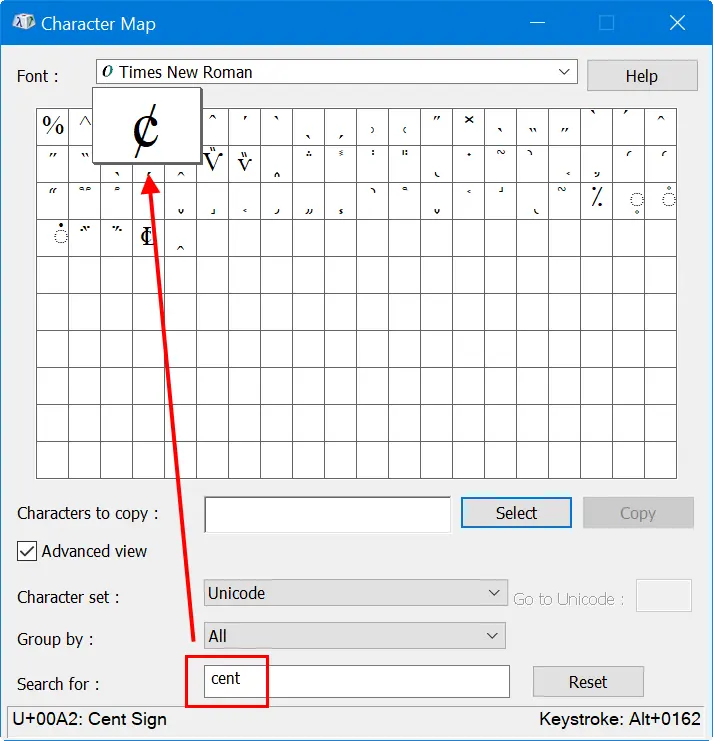
Utilisation de la visionneuse de caractères sur Mac
Similaire à Windows, vous pouvez utiliser l’app Character Viewer sur Mac pour insérer le signe des cents.
- Appuyez sur « Control + Command + Espace » pour ouvrir l’app Character Viewer. Vous pouvez également aller dans le menu « Editer > Emoji & Symboles » depuis n’importe quelle app.
- Recherchez « signe de cent » pour filtrer les symboles associés.
- Cliquez sur le signe de cent pour l’insérer sur votre document.
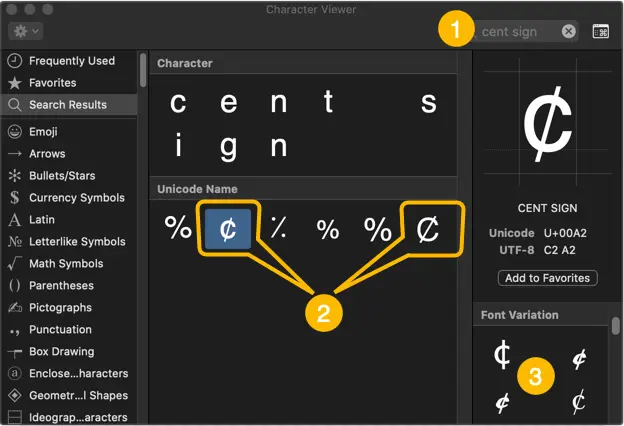
Insérer le signe du cent sur mobile
Il est également facile d’insérer le signe du cent sur les smartphones iOS et Android.
- Appuyez sur la touche $ et maintenez-la enfoncée.
- Cela affichera une pop-up avec quelques symboles de devises comme le cent, l’euro, le yen, la livre, etc.
- Tapez sur le signe du cent pour l’insérer.

.